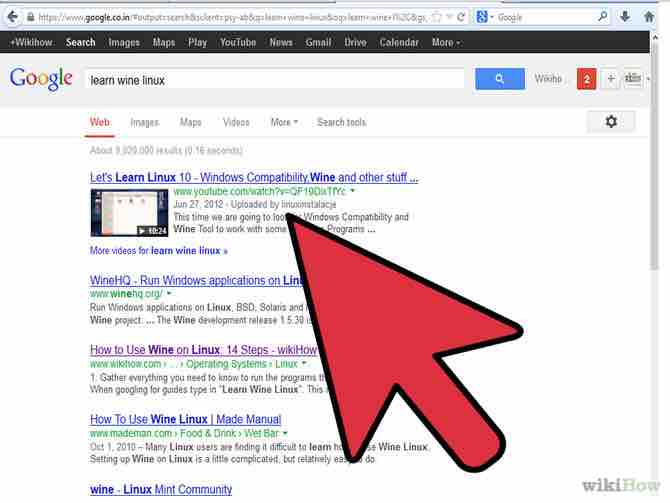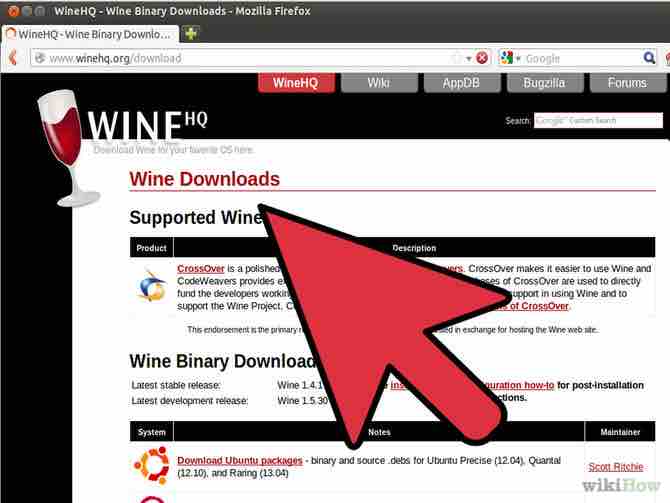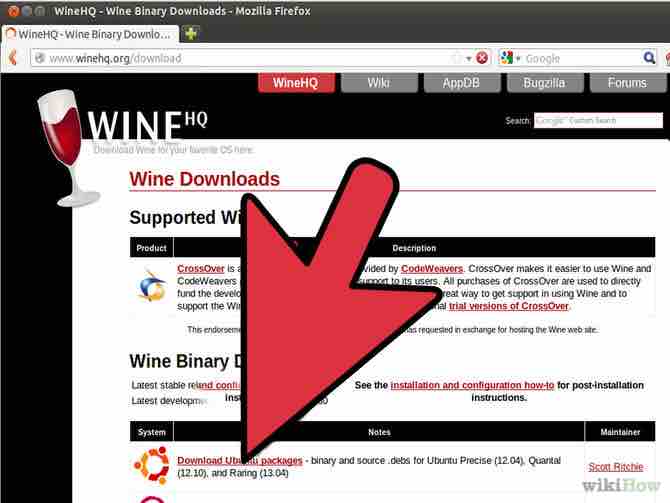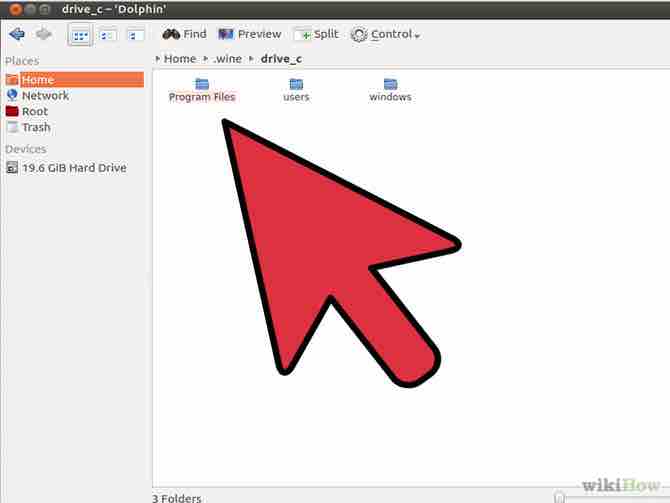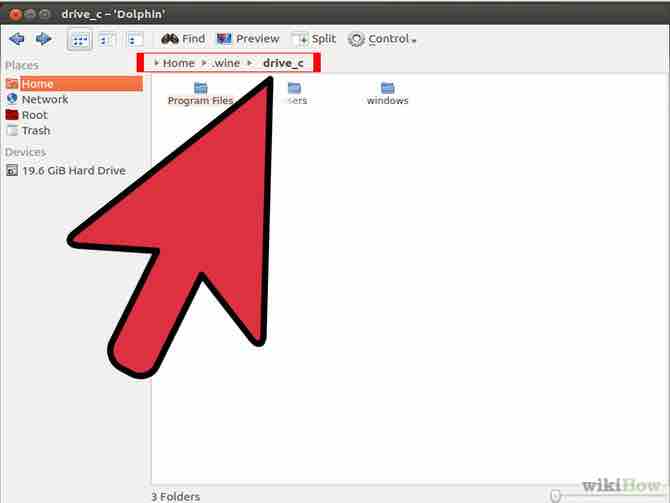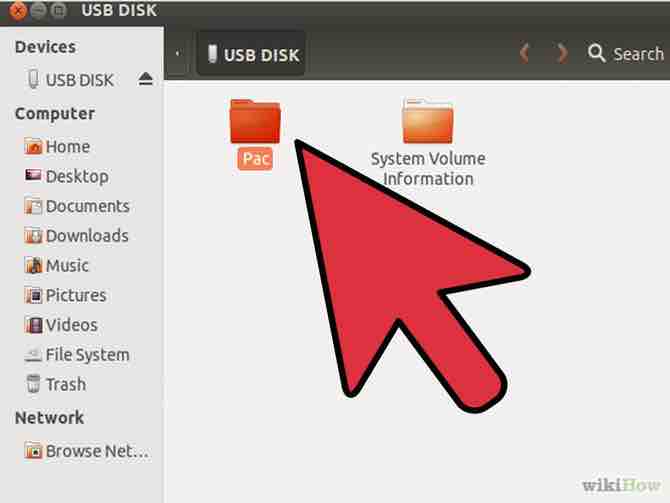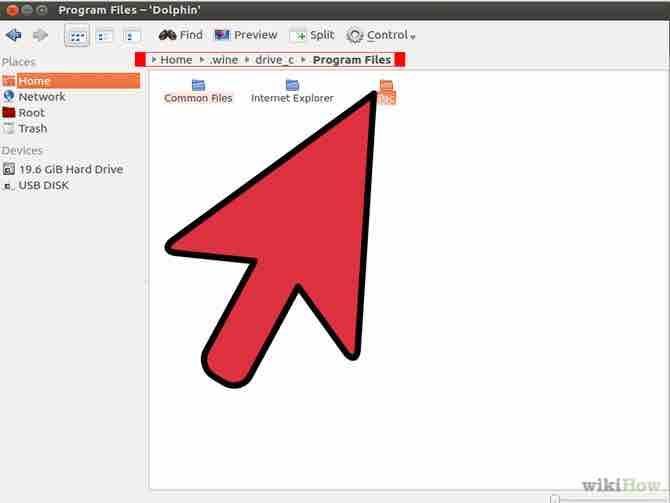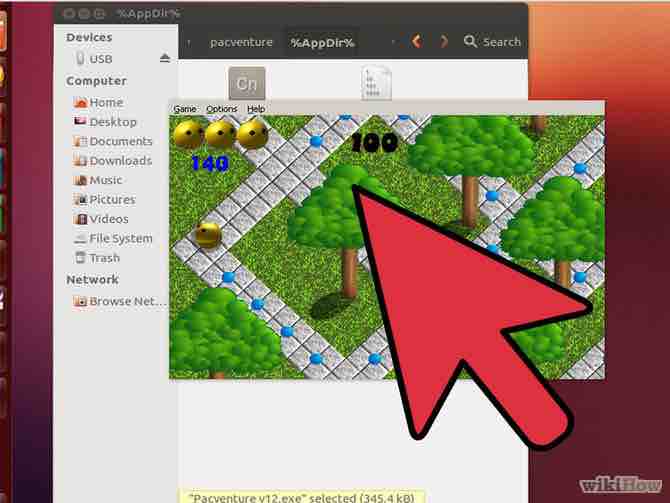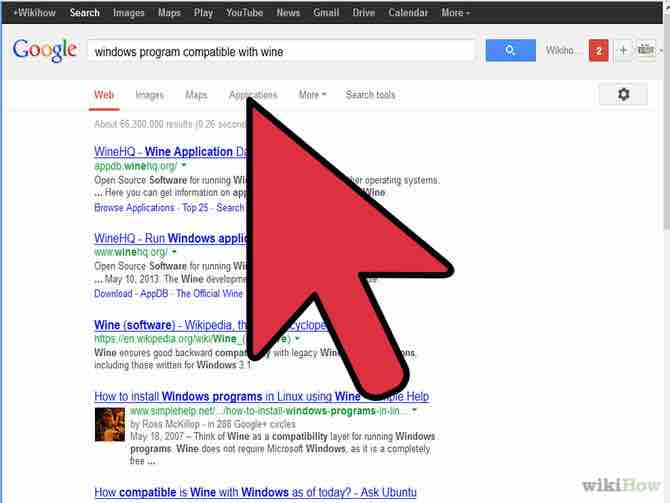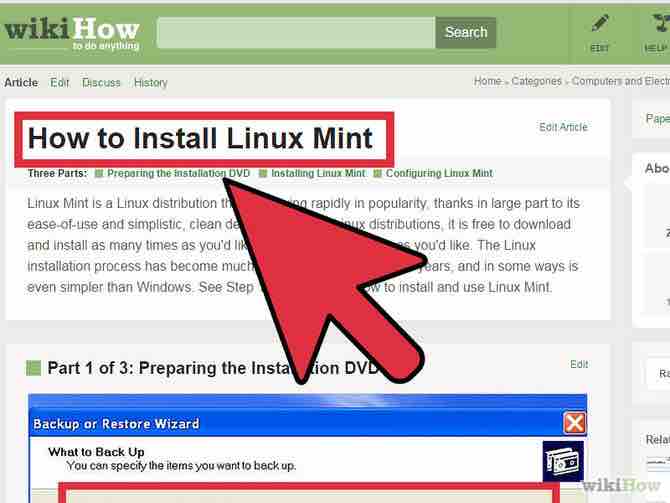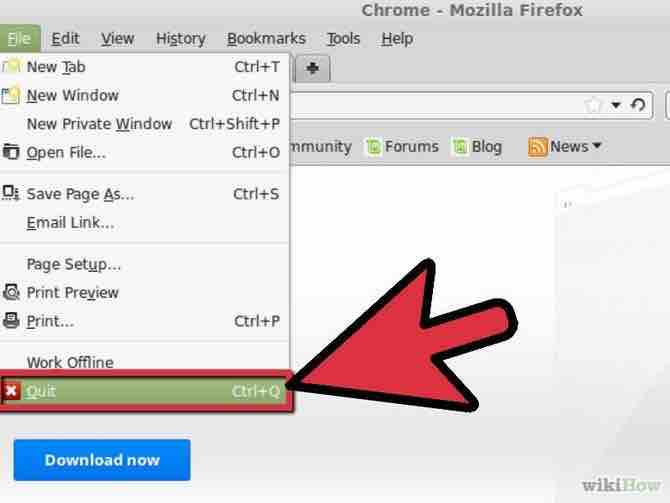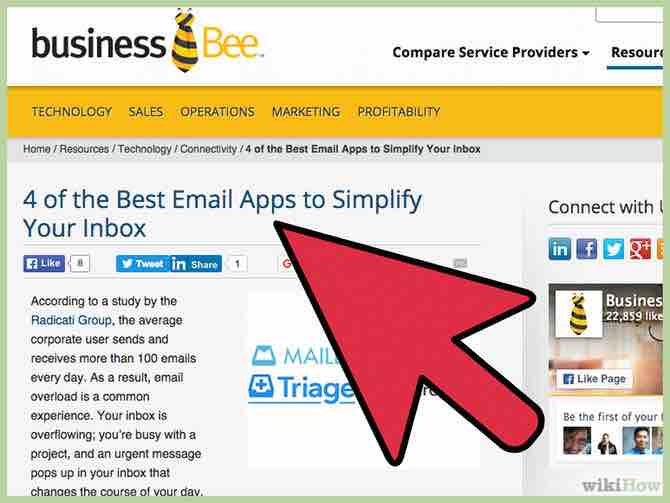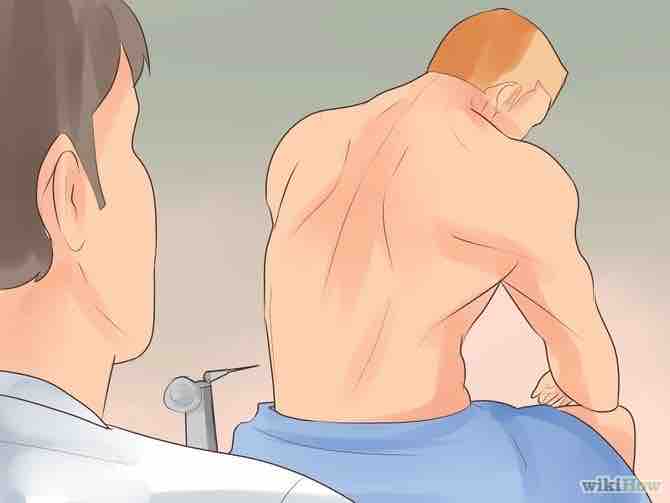Cómo usar Wine en Linux
La aplicación de código abierto, Wine, permite ejecutar programas de Windows a los usuarios de Linux. Los programadores pueden encontrar esta herramienta de mucha utilidad, ya que deben probar la compatibilidad de los programas y las secuencias de comandos con Windows. Además, la biblioteca de Wine (Winelib) permite a los desarrolladores reunir las aplicaciones para Windows en servidores de tipo Unix.[1]
AnuncioPasos
- 1Recopila todo lo que necesitas saber para ejecutar los programas que tratas de utilizar. Al buscar guías en Google, escribe: "aprender Wine en Linux". Esto puede ser útil, si quieres más guías.Anuncio
- 2Visita el siguiente sitio para instalar Wine http://www.winehq.org/download/.
- 3Haz clic en la versión de Linux que usas. En el caso de que no encuentres tu versión de Linux, intenta averiguar en cuál de las versiones está basada. Por ejemplo, "Linux Mint" está basada en el Ubuntu inicial y las versiones de Debian. Si hay una relación, por lo general, la mayoría funcionará; sin embargo, si tienes la pareja exacta, ¡mejor aún!
- 4Haz la descarga. Si prefieres no instalar a partir de la casilla que aparece, después de hacer la descarga: Haz clic derecho en el ícono. Haz clic en "Instalar". Sigue los pasos.
- 5No creas que has terminado después de ver las nuevas funciones de Wine en tu "aplicación" o en el "menú de inicio". Ahora descubrirás una carpeta nueva llamada ".wine". Se localiza en la carpeta de inicio (para algunos es inicio o usuario).
- Ve a la carpeta de inicio.
Busca tu nombre de usuario. Ábrelo.
Cuando estés dentro, mantén apretadas estas teclas en orden: Ctrl + H. Podrás ver todas las carpetas ocultas o invisibles.
- Ve a la carpeta de inicio.
- 6Abre .wine, luego drive_C, luego "Archivos de programa". Revisa: /inicio/usuario/.wine/drive_C/Archivos de programa.
- 7Recuerda esta carpeta, es muy importante. Nuevamente, es tu "Archivos de programa". Recuerda dónde encontrarla y que es invisible a menos de que presiones Ctrl + H en la carpeta /inicio/usuario.
- 8Empieza la descarga de los programas .exe (los programas de Windows).
- 9Antes de que intentes instalarlos, asegúrate de ubicarlos en el interior de la carpeta "Archivos de programa". De lo contrario, probablemente no podrás hacerlo.
- 10Cuando los ubiques en "Archivos de programa", podrás hacer clic derecho en ellos. Una casilla rectangular aparecerá con varias opciones. Haz clic en la opción para instalar con Wine Cargador de programas de Windows. Instala un programa.
- 11Luego, para comprobar si los programas están ahí puedes ir al panel del menú o al menú de inicio. Trata de ejecutarlos y usar los programas. Si eso no funciona, prueba con los términos "aprender Wine en Linux" o "cómo usar Wine en Linux" en este sitio para ver si algo nuevo ha aparecido. También puedes encontrarlos escribiendo las mismas palabras en blog.google.com. Es muy útil.
- 12Para averiguar si tu programa es compatible con Wine, haz una búsqueda. Muchos programas aún no funcionan. Sin embargo, hay varios que sí.Anuncio
Consejos
- Puedes tratar de ejecutar el archivo .exe de instalación desde cualquier lugar (Descargas, Escritorio, etc.). No tienes que colocarlo precisamente en la carpeta Archivos de programa.
- Debes comprobar la compatibilidad con el programa de Windows que intentas instalar en el sitio web de Wine, ya que hay diversos grados en cada programa y ello te ahorrará tiempo.
Cosas que necesitarás
- Computadora con un distro de Linux instalado
- Conexión a Internet
wikiHows relacionados
Referencias
Acerca del artículo
Categorías: Linux